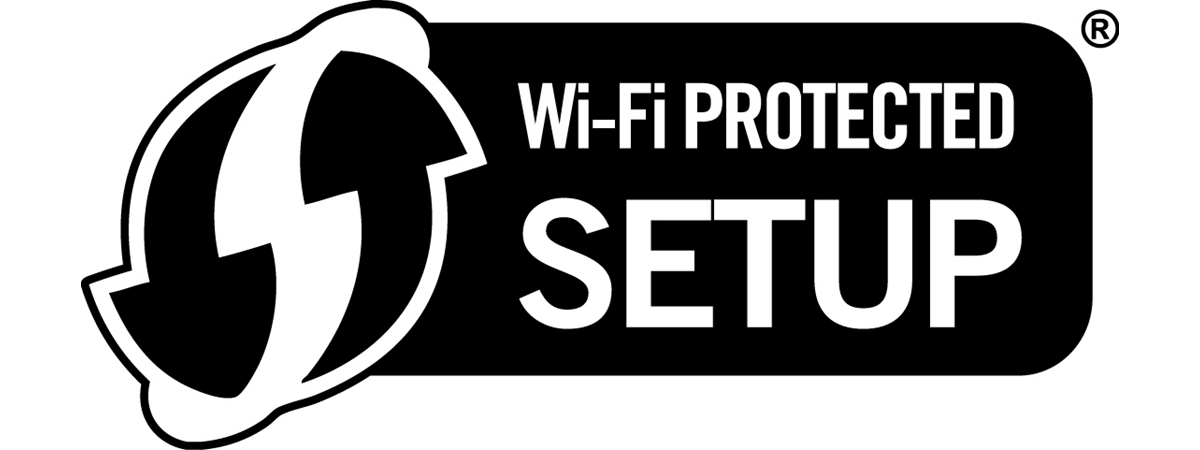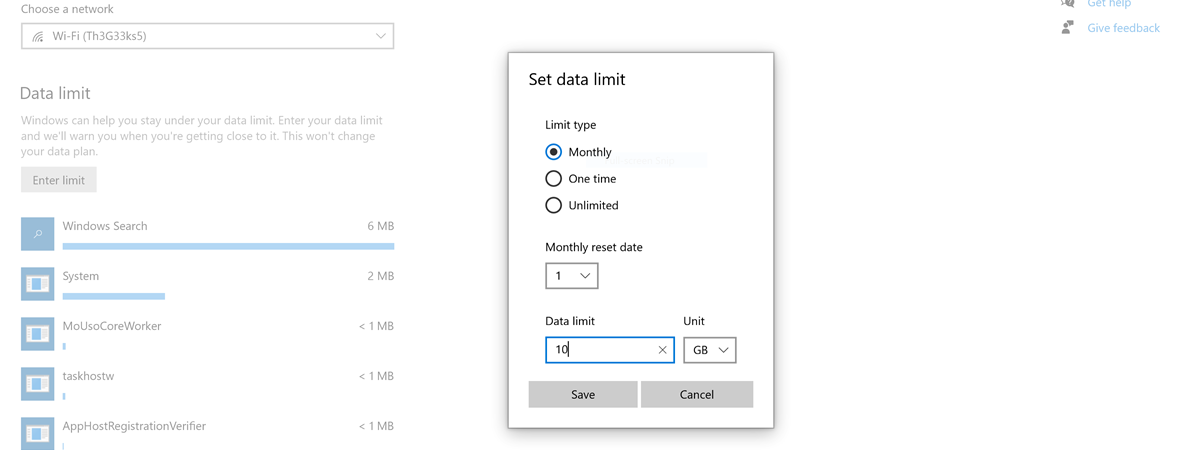
Conexiunile tarifate după utilizare (metered connections) sunt esențiale pentru utilizatorii cu abonamente de date limitate, deoarece îți permit să limitezi cantitatea de date pe care o folosești. În Windows 10, poți seta orice conexiune Wi-Fi, Ethernet sau celulară (mobilă) drept tarifată după utilizare, iar această setare te ajută să controlezi utilizarea datelor prin limitarea datelor din fundal și prin amânarea unor actualizări neimportante. Dacă vrei să ai o modalitate de a controla cât de multe date folosești și să beneficiezi de o experiență mai rentabilă pe internet de pe un calculator cu Windows 10, citește mai departe. Îți voi spune mai multe despre ce înseamnă conexiunile tarifate după utilizare, cum activezi una pe calculatorul tău și cum dezactivezi o conexiune tarifată după utilizare în Windows 10 atunci când nu mai ai nevoie de ea:
NOTĂ: Acest ghid este despre configurarea și dezactivarea conexiunilor tarifate după utilizare în Windows 10. Dacă vrei să faci același lucru pe un dispozitiv cu Windows 11 sau pe un telefon Android, citește mai bine aceste ghiduri: Cum activezi și oprești o conexiune tarifată după utilizare în Windows 11 și Cum verifici și setezi o limită pentru utilizarea datelor mobile pe Android.
Ce este o conexiune tarifată după utilizare?
O conexiune tarifată după utilizare înseamnă o conexiune de rețea pentru care ai un plan de date limitat la o anumită perioadă de timp, precum o lună sau o zi. Dacă depășești limita alocată, plătești în plus. Telefoanele fixe au fost primele care au oferit acest lucru. În prezent, conexiunile tarifate după utilizare sunt întâlnite mai ales pe smartphone-uri și dispozitive mobile, care au o conexiune celulară de la un furnizor de telecomunicații. Majoritatea companiilor de telefonie mobilă oferă planuri de date lunare de câțiva (zeci de) gigabytes (gigaocteți), iar atunci când depășești limita, aceștia te taxează automat pentru fiecare gigabyte sau megabyte (megaoctet).

O conexiune tarifată după utilizare
Același concept poate fi aplicat și pentru alte dispozitive, inclusiv tablete (cu Windows, Android sau iOS), dispozitive hibrid și altele. Și conexiunile la rețelele wireless pot fi tarifate după utilizare, în special rețelele Wi-Fi publice, care impun tot felul de limite, inclusiv consumul maxim de date pe zi, săptămână sau lună. Uneori, chiar și conexiunile la internet prin cablu (Ethernet) pot fi contorizate, precum cele din unele hoteluri.
Ce fel de conexiuni pot fi setate drept tarifate după utilizare în Windows 10?
În Windows 10, poți seta orice rețea drept tarifată după utilizare. Asta include atât rețelele Wi-Fi, cât și rețelele Ethernet și conexiunile celulare.
Ce se întâmplă atunci când o rețea este setată drept conexiune tarifată după utilizare în Windows 10?
Când îți setezi conexiunea de rețea activă drept tarifată după utilizare în Windows 10, se întâmplă următoarele:
- Windows Update nu mai descarcă majoritatea actualizărilor. Doar cele critice sunt descărcate și instalate automat. În schimb, apare un buton pentru descărcare, pe care-l poți folosi pentru a instala toate actualizările.
- Aplicațiile din Microsoft Store nu mai sunt actualizate automat. Însă aplicațiile desktop se comportă ca de obicei și sunt actualizate în funcție de setările lor individuale.
- Dalele aplicațiilor din Meniul Start nu se mai actualizează automat. Este posibil ca aplicațiile Windows 10 cu dale live în Meniul Start să nu se actualizeze singure în timp ce sunt conectate la o conexiune tarifată după utilizare.
- Transferul peer-to-peer al actualizărilor de Windows este dezactivat. Atunci când ești conectat la o rețea tarifată după utilizare, Windows 10 nu livrează actualizări în fundal prin conexiuni peer-to-peer. Această caracteristică de actualizare Windows se numește Optimizare Distribuire, iar Windows 10 o dezactivează când folosești conexiuni tarifate după utilizare.
- Aplicațiile se pot comporta diferit. În funcție de aplicațiile pe care le folosești, este posibil ca unele să nu mai descarce date în fundal sau să-și actualizeze datele mai rar. De exemplu, OneDrive nu mai sincronizează automat fișierele tale în fundal pentru a economisi lățime de bandă. Acest comportament variază de la o aplicație la alta, în funcție de modul cum au fost programate.
Evident, este întotdeauna mai bine să ai un plan de date fără limită, dar, din păcate, uneori nu ai această opțiune. În astfel de cazuri, va trebui să știi cum să-ți configurezi dispozitivul cu Windows 10 pentru a trata o rețea ca pe o conexiune tarifată după utilizare. Iată…
Cum setezi o rețea drept conexiune tarifată după utilizare
Dacă te conectezi la o rețea wireless, pe care vrei să o setezi drept tarifată după utilizare, începe prin a deschide aplicația Setări și accesează Rețea și internet.

Categoria Rețea și internet în Setările din Windows 10
În funcție de tipul rețelei pe care vrei s-o setezi drept tarifată după utilizare, selectează Wi-Fi, Ethernet sau Rețea celulară în bara laterală din stânga. Voi lua Wi-Fi ca exemplu, deoarece este ceea ce folosesc atât pe laptop, cât și pe PC-ul meu desktop, precum și ceea ce folosesc probabil majoritatea utilizatorilor. Reține că următorii pași sunt aceiași pentru toate cele trei situații. După ce alegi tipul din bara laterală din stânga, apasă pe numele conexiunii tale de rețea în panoul din dreapta ferestrei Setări.

Secțiunea Wi-Fi în Setările din Windows 10
Apoi, vezi o listă de setări și proprietăți pentru rețeaua la care ești conectat. Derulează și caută secțiunea Conexiune tarifată după utilizare.

Setările pentru Conexiune tarifată după utilizare din Windows 10
Acum, activează comutatorul „Stabiliți drept conexiune tarifată după utilizare”.

Setarea unei conexiuni Wi-Fi drept tarifată după utilizare
După ce ți-ai setat rețeaua ca fiind contorizată, probabil că vei dori să configurezi și limita de date a acesteia. Acest lucru poate fi util dacă știi câte date poți folosi în cadrul abonamentului tău de internet înainte să plătești suplimentar. Iată cum procedezi:
Cum setezi o limită de date pentru o conexiune tarifată după utilizare
Pentru a impune o limită de date, apasă pe linkul „Stabiliți o limită de date pentru a contribui la controlul traficului de date din această rețea”, de sub comutatorul Conexiune tarifată după utilizare.

Stabiliți o limită de date pentru a contribui la controlul traficului de date din această rețea
Astfel, ajungi la pagina Stare din secțiunea Rețea și internet a Setărilor. Aici, apasă pe butonul Utilizare date de sub rețeaua ta.

Apasă pe butonul Utilizare date
Apoi, apare o pagină numită Utilizare date, care prezintă statisticile de utilizare ale aplicațiilor de pe calculatorul tău. Aplicațiile sunt sortate automat în ordine descrescătoare în funcție de lățimea de bandă folosită în ultimele 30 de zile. Deasupra listei, există un buton numit Introduceți limita: apasă pe el.

Apasă pe butonul Introduceți limita
Acțiunea anterioară declanșează o fereastră popup, unde poți seta o limită de date pentru conexiunea ta. Selectează Tipul de limită (Lunar, O dată, Nelimitat), data de resetare pentru limitele lunare sau numărul de zile până la expirarea limitei și numărul limitei de date în megabytes sau gigabytes. Ai grijă să introduci corect limita de date din abonamentul tău de internet pentru a evita taxele suplimentare în cazul depășirii acestei limite. Apoi, când ai terminat, apasă pe butonul Salvare ca să aplici noua limită pentru conexiunea ta tarifată după utilizare.

Setează limita de date pentru conexiunea tarifată după utilizare
De acum înainte, Windows 10 aplică limita de date stabilită de tine, iar sistemul de operare te va anunța când ești aproape de a o atinge.

Limita de date pentru conexiunea tarifată este acum setată
SUGESTIE: Dacă îți schimbi ulterior abonamentul pentru a include mai mulți sau mai puțini gigaocteți sau dacă nu mai ai nevoie să-ți limitezi consumul, poți folosi butoanele Editați limita sau Eliminați limita de pe această pagină.

Editați limita sau Eliminați limita pentru o conexiune tarifată după utilizare
Dar cum rămâne cu oprirea unei conexiuni tarifate după utilizare? Să vedem:
Cum dezactivezi o conexiune tarifată după utilizare în Windows 10
Dacă nu mai vrei ca o conexiune tarifată după utilizare să fie, ei bine, tarifată, dezactivarea acestei setări este destul de ușoară. Pentru a început, deschide Setări (Windows + I), accesează Rețea și internet și asigură-te că te afli pe pagina Stare. Apoi, în panoul din dreapta, apasă pe butonul Utilizare date, de sub conexiunea ta tarifată după utilizare.

Accesează setările Utilizare date
În continuare, pe pagina Utilizare date din Setări, apasă pe butonul Eliminați limita. Acesta este un pas obligatoriu, iar dacă nu-l faci, nu vei putea dezactiva mai târziu comutatorul conexiunii tarifate după utilizare, deoarece Windows 10 nu-ți va permite.
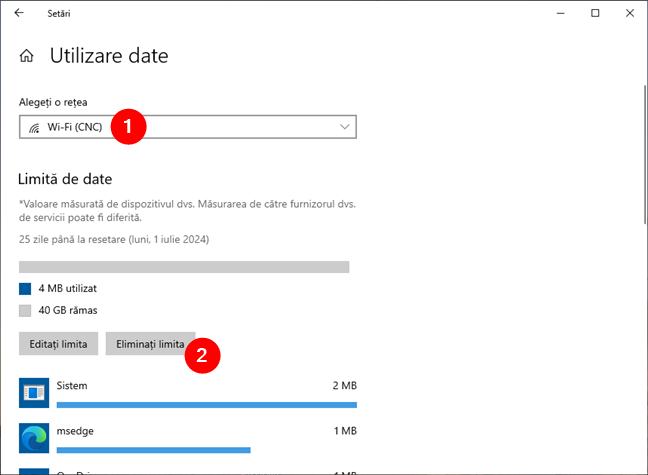
Elimină limita pentru o conexiune tarifată după utilizare
Windows 10 te întreabă apoi dacă ești sigur că vrei să elimini limita de date pentru conexiunea tarifată după utilizare. Alege Eliminare pentru a continua.

Confirmă că vrei să elimini limita de date
În continuare, revino la pagina Wi-Fi, Ethernet sau Rețea celulară din aplicația Setări, în funcție de tipul conexiunii tarifate după utilizare pe care o folosești. După ce ajungi acolo, apasă pe numele acesteia.

Accesează conexiunea tarifată după utilizare în Setări
Deoarece vrei să dezactivezi conexiunea tarifată după utilizare, în pagina rețelei, caută și asigură-te că este dezactivat comutatorul „Stabiliți drept conexiune tarifată după utilizare”.

Cum dezactivezi o conexiune tarifată după utilizare în Windows 10
Asta a fost tot!
Ai probleme cu conexiunile tarifate după utilizare în Windows 10?
Acum știi ce înseamnă conexiunile tarifate după utilizare și cum te pot ajuta să administrezi consumul de date în rețelele cu trafic de internet limitat. Ai învățat cum să activezi și să aplici limite de date pentru conexiuni tarifate după utilizare și ai văzut cum să dezactivezi rețelele tarifate după utilizare. Toate acestea sunt procese destul de simple, cu pași care ar trebui să fie ușor de urmat pentru oricine. Însă, dacă întâmpini probleme pe parcurs, nu ezita să-mi spui într-un comentariu și voi face tot ce pot pentru a te ajuta.


 17.06.2024
17.06.2024